とっちゃん@nyanco! です。
今回はパソコンブラウザ版のMetaMask(メタマスク)のロック解除の「パスワード」を忘れてしまった時などのウォレットをリセットする手順を解説するよというお話です。
ウォレットリセットには「リカバリーフレーズ」が必須ですにゃ〜
パスワードを忘れた場合は「リセット」するしかない
先日、MetaMaskのロック解除をしようとすると…
あれ、パスワードが間違えてると言われますにゃ〜
なんだったか思い出せませんにゃ〜
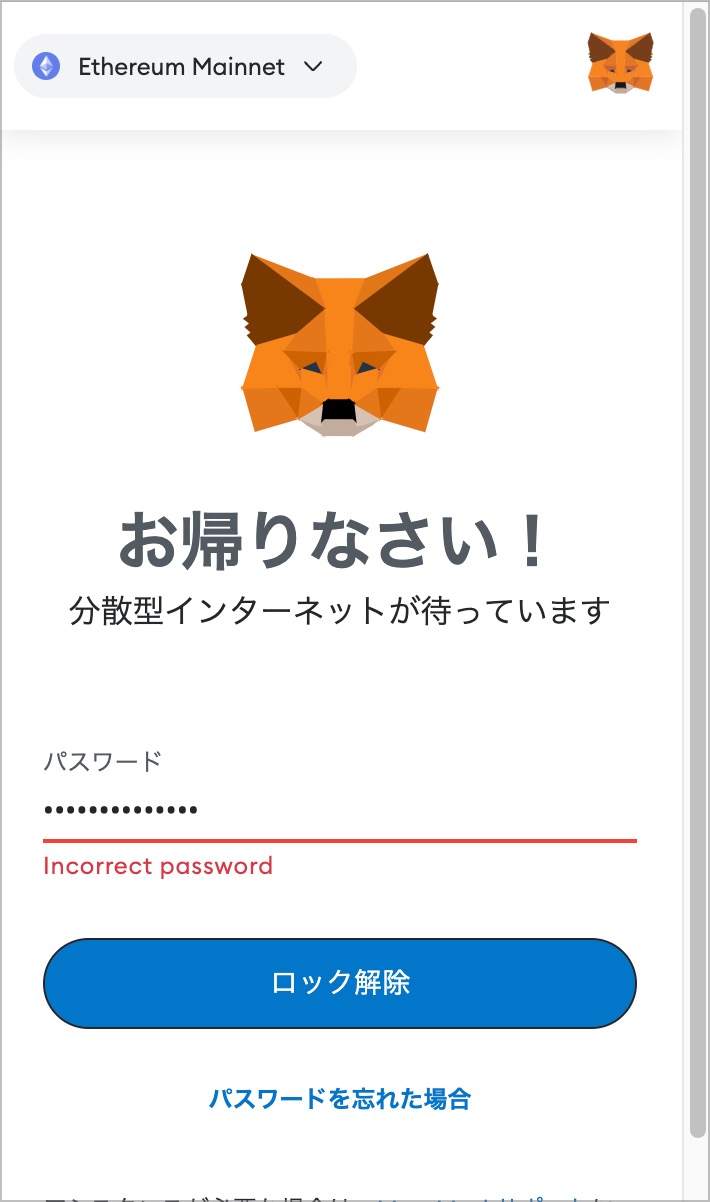
複数ウォレットを運用しており、使用する頻度が低いウォレットを久々に使おうとすると良く出くわす場面ですが、結論、パスワードが思い出せない場合はウォレットをリセットするしかないのです。
リセット!!
「パスワードを忘れた場合」から再設定できないんですかにゃ〜
他サービスに良くあるように、メールアドレスからパスワードを再設定といったこともできないんです。なぜなら…
…ハッ!!
そうか、MetaMaskにはそもそもメールアドレスなんて登録してないですにゃ〜
▼そんなわけで「パスワードを忘れた場合」をクリックすると、このようにいきなり「ウォレットをリセット」となってしまうのです。
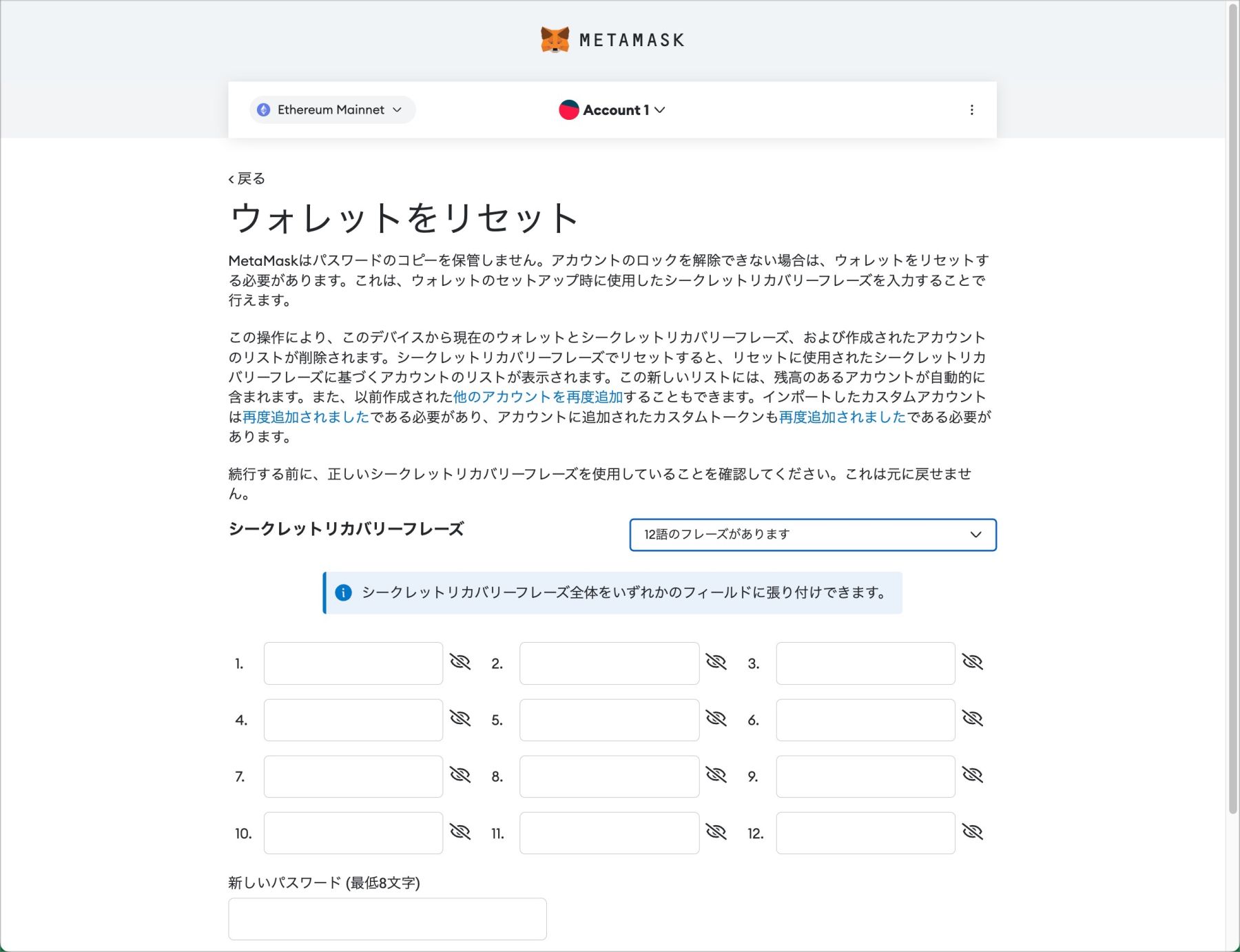
あら、「シークレットリカバリーフレーズ」がいるんですかにゃ?
これも忘れたとなるとどうなりますかにゃ…??
「シークレットリカバリーフレーズ」のメモが見当たらない・紛失してしまったといった場合は、残念ながらジ・エンドとなります…
セルフGOXですにゃーーー
「シークレットリカバリーフレーズ(シードフレーズともいわれる)」はウォレットを復元できる非常に重要なフレーズなので、他人に知られてはいけないと同時に紛失してしまうとこのようにセルフGOX(自分の不注意で資産を失ってしまうこと)してウォレット内の資産(トークンやNFTなど)に二度とアクセスできなくなってしまうという最悪のケースになってしまいます。
いわゆる「ノンカストディアル・ウォレット」と呼ばれるユーザーが全てを自己管理しなければならないMetaMaskのようなウォレットの「シークレットリカバリーフレーズ」はMetaMaskのサービス提供元も把握してないので、いくら問い合わせても無駄です。改めて、厳重に自己管理しておく必要があると認識しておく必要があります。
ウォレットのリセットについて
それではウォレットのリセット方法手順の解説ですが、その前にリセットする際の注意点です。
ウォレットリセットの注意点
「シークレットリカバリーフレーズ」では以下の項目は復元されないので要注意です。
- このウォレットで追加したアカウントで資産残高がないアカウント ※再度追加することで同じアドレスのアカウントの復元は可能 ※残高があるアカウントは自動で追加される
- 別のウォレットから「秘密鍵」でインポートしたアカウント(「インポート済み」と表示されたアカウント)
- 追加したカスタムトークン ※残高があれば自動認識されるトークンもある
「秘密鍵」でインポートしたアカウントやカスタムトークンは追加時と同じ手順で手動で追加する必要がありますにゃ〜
▼ウォレットとアカウントの違いが良く分からない方は、分かりやすく図解した下記記事をどうぞ!
ウォレットのリセット手順
「シークレットリカバリーフレーズ」さえ分かっていればウォレットのリセット手順は非常に簡単です。
▼MetaMaskウィンドウの「パスワードを忘れた場合」をクリックします。
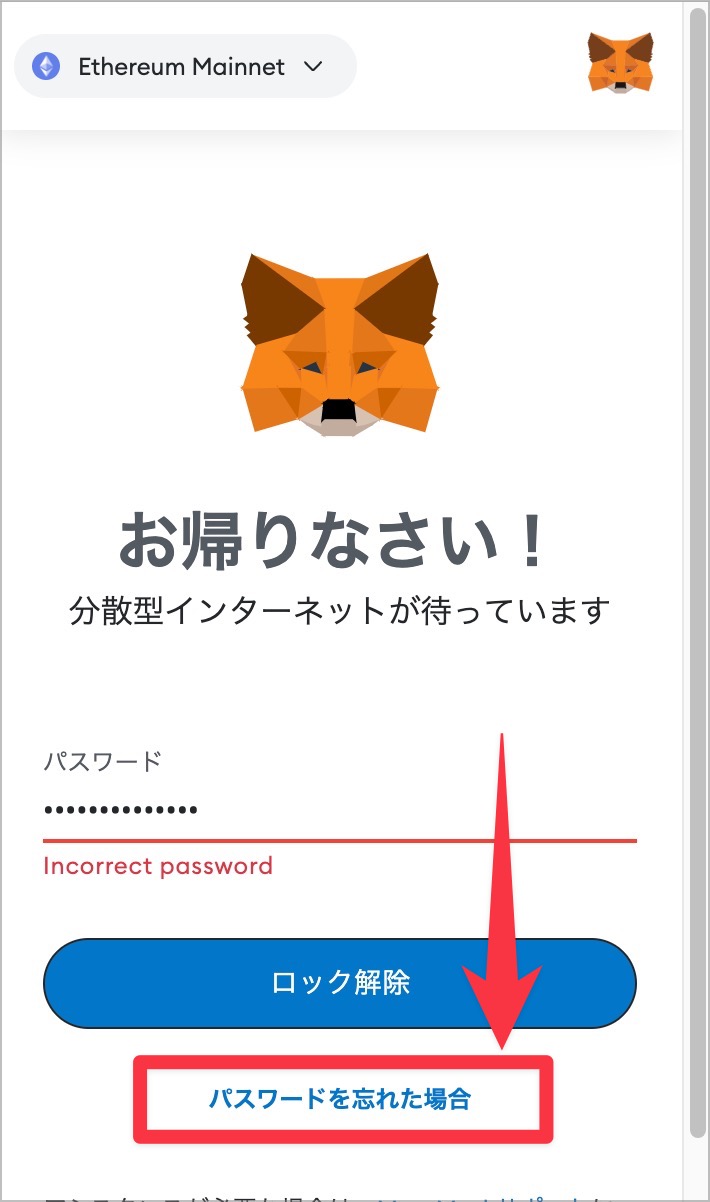
▼「ウォレットをリセット」と表示されるので、「シークレットリカバリーフレーズ」をコピーペーストします。
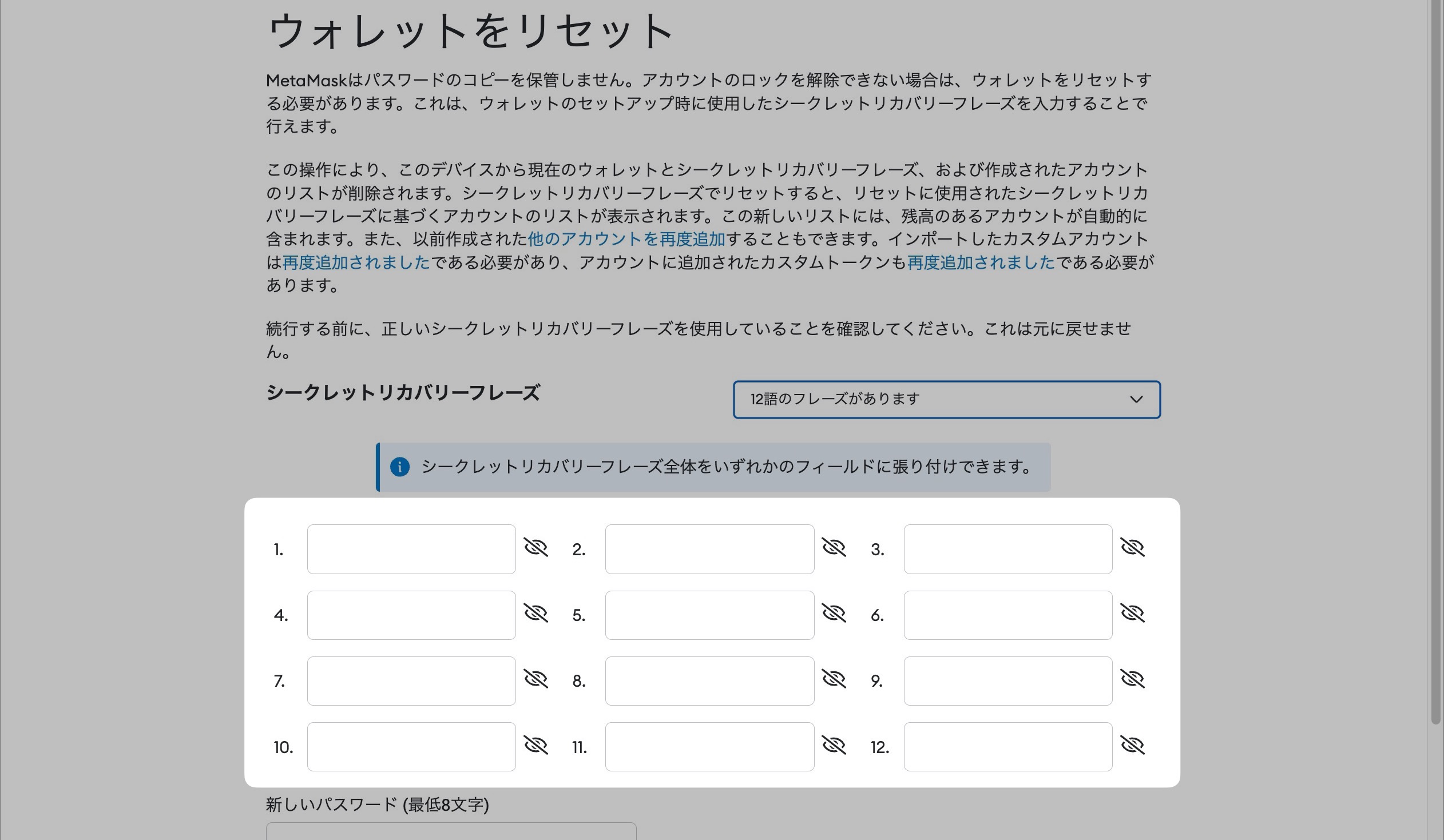
フレーズを1個ずつでもOKですがシンプルに面倒なので、12個まとめてコピーペーストすることをオススメします(どのフィールドにペーストしてもOK)。その際、単語は順番通りかつ半角スペースで区切られている必要があります。
▼続いて「新しいパスワード」と「パスワードの確認」に任意の8文字以上のパスワードを2回入力して「復元」をクリックします。
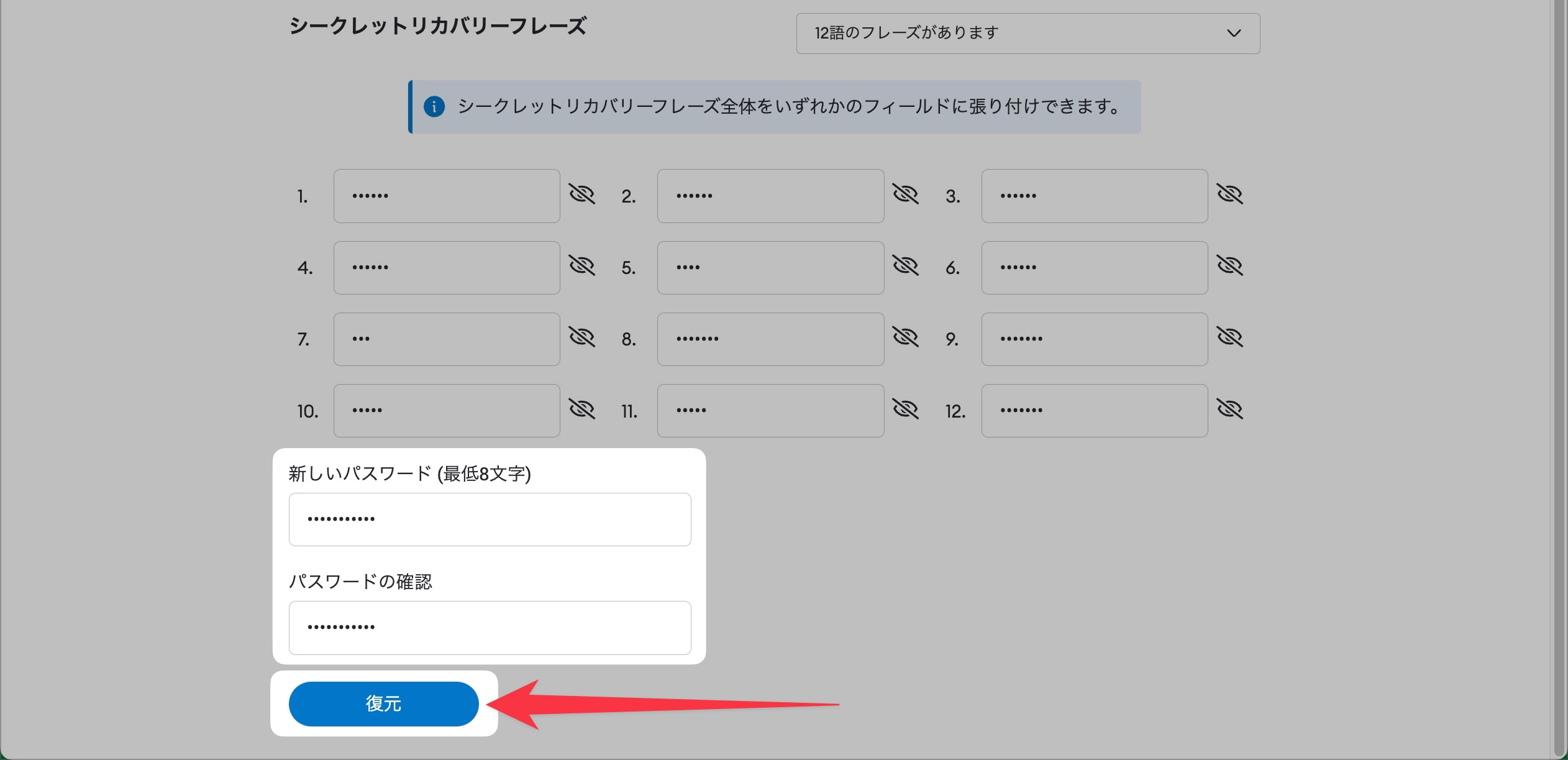
▼このような画面になればウォレットリセット完了です!
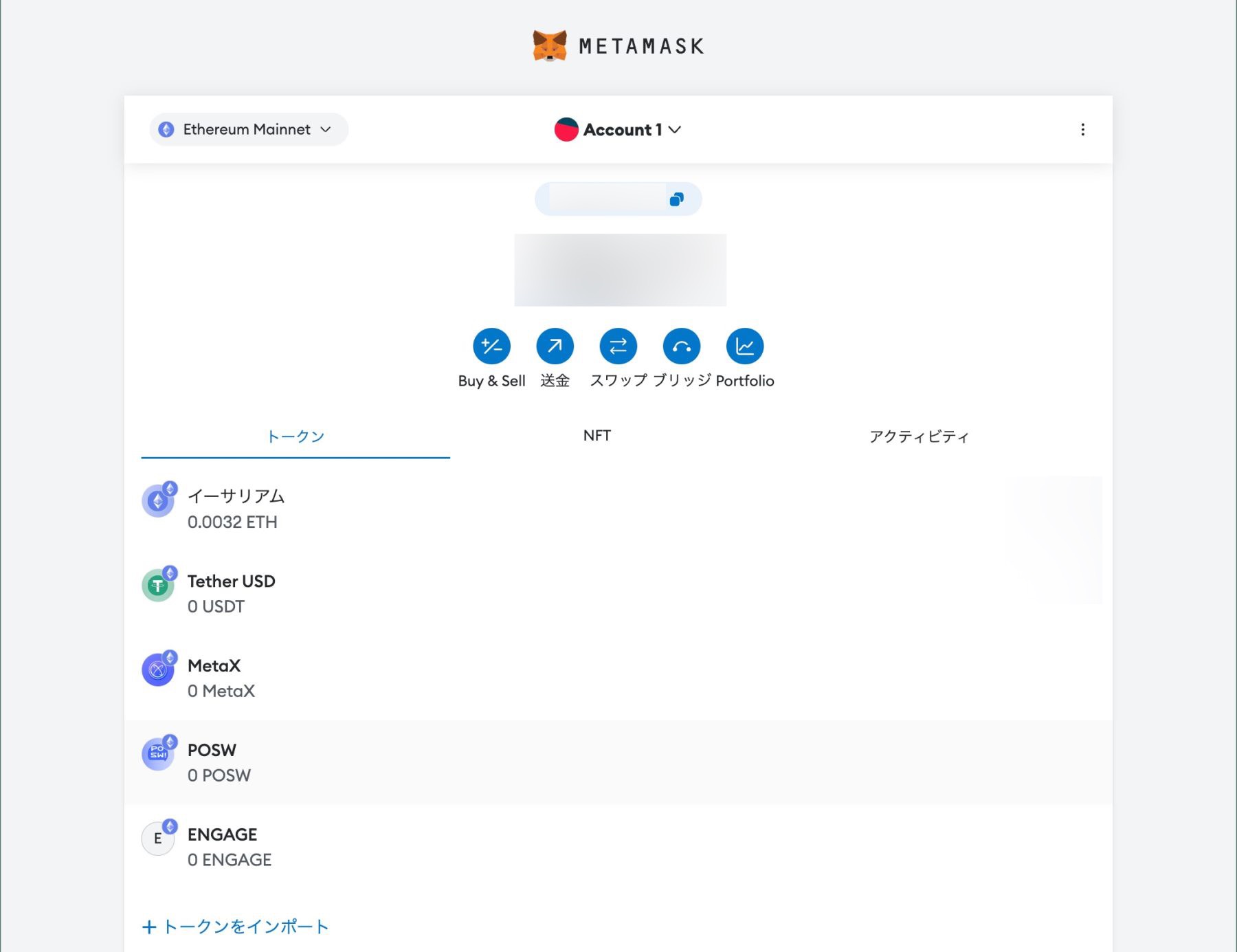
ウォレットリセット自体はめちゃめちゃ簡単ですにゃ〜!
あとは必要に応じてアカウントをインポート、カスタムトークン追加などをしていけばOKです。
おわりに
ちなみにMetaMaskは、パスワードが分かってる場合でもパスワード変更がしたい場合はウォレットをリセットしなければならない仕様となってます。
パスワードの変更くらいはサクッとさせて欲しいですがにゃ〜
本記事がどなたかの参考になれば幸いです。
今回は以上となります。
最後まで読んでいただきましてありがとうございました!
それではまた〜✧٩(ˊωˋ*)و✧










コメント